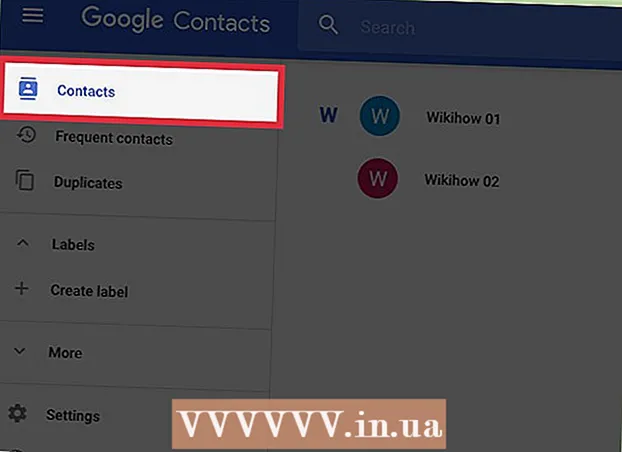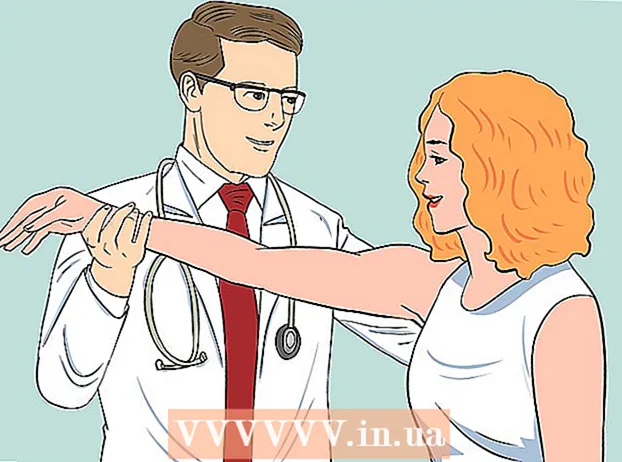مؤلف:
Randy Alexander
تاريخ الخلق:
2 أبريل 2021
تاريخ التحديث:
1 تموز 2024

المحتوى
يعد نشر مقطع فيديو على Facebook طريقة رائعة لمشاركة لحظاتك الشخصية الجديدة المفضلة أو لحظات الفيديو مع الأصدقاء. يمكنك نشر مقاطع الفيديو باستخدام صفحة Facebook على سطح المكتب أو تطبيق الهاتف المحمول. سيتم نشر مقاطع الفيديو كمشاركات ، ولكن يمكنك تقييد المشاهدين إذا كنت تريد الحفاظ على خصوصيتك. ومع ذلك ، لا يمكنك نشر مقاطع فيديو باستخدام إصدار Facebook للجوال.
خطوات
الطريقة 1 من 3: استخدم تطبيق Facebook على جهاز محمول
لمس. اتصال. صلة "ماذا يدور بعقلك؟"(بماذا تفكر؟) لتعديل منشور جديد. تتم إضافة جميع مقاطع الفيديو على Facebook كمشاركات. لذلك تحتاج إلى اختيار منشور جديد لإضافة مقطع فيديو.

اضغط على زر "الكاميرا" أسفل حقل تعديل المشاركة. يجب أن ترى أحدث صورك تظهر على الشاشة.- في المرة الأولى التي تقوم فيها بذلك ، سيُطلب منك السماح لـ Facebook بالوصول إلى الكاميرا وتخزين الجهاز.

اضغط على الفيديو الذي تريد نشره. يمكنك تحديد مقاطع فيديو متعددة إذا كانت هناك مقاطع فيديو متعددة لنشرها في نفس الوقت. انقر على "تم" لإضافة الفيديو المحدد إلى المنشور. سترى معاينة للفيديو في المنشور الجديد.
سجل مقطع فيديو جديدًا لنشره على Facebook. يمكنك تسجيل مقطع فيديو جديد الآن بدلاً من اختيار فيديو موجود. يختلف الإجراء في نظامي iOS و Android:
- iOS - اضغط على زر الكاميرا في منشور Facebook ، ثم اضغط على الكاميرا مرة أخرى في الزاوية اليسرى العليا من Camera Roll. اضغط على زر كاميرا الفيديو في الزاوية اليمنى السفلية ، ثم اضغط على زر التسجيل لبدء تسجيل مقطع فيديو.عند انتهاء التسجيل ، ستضغط على "استخدام" لإضافته إلى المنشور.
- Android - اضغط على زر الكاميرا في المنشور ، ثم اضغط على زر كاميرا الفيديو مع علامة "+" أعلى الشاشة. سيؤدي ذلك إلى فتح ميزة الفيديو بجهاز Android لتسجيل مقاطع فيديو جديدة. بعد اكتمال التسجيل ، ستتم إضافة مقطع الفيديو إلى قائمة الفيديو التي يمكنك تحديدها.

أضف معلومات إلى الفيديو. يمكنك كتابة بضعة أسطر لمقالة الفيديو لإضافة محتوى ومساعدة المشاهدين على معرفة ما سيشاهدونه مسبقًا.
اختر جمهور المقال. اضغط على قائمة العارض في الجزء العلوي لاختيار من يمكنه مشاهدة الفيديو الذي نشرته. إذا كنت تريد أن يكون الفيديو الخاص بك خاصًا ، فحدد "أنا فقط". على هذا النحو ، لا يزال يتم نشر الفيديو على جدولك الزمني ، لكنك الوحيد الذي يمكنه مشاهدته.
اضغط على "نشر" لنشر الفيديو. عندما تكون راضيًا عن المنشور ، انقر على "نشر" لنشر الفيديو. سيستغرق هذا وقتًا أطول عندما تنشر مقاطع فيديو طويلة.
- يوصى بالاتصال بالشبكة اللاسلكية قبل نشر مقطع فيديو لتجنب استخدام بيانات الجوال.
الطريقة 2 من 3: استخدم صفحة Facebook
انقر على خيار "الصور" في القائمة اليسرى. يمكنك العثور على "صور" في قسم التطبيقات من القائمة.
- تأكد من أنك تستخدم موقع إصدار سطح المكتب. لا يمكن نشر الفيديو على موقع Facebook للجوال. إذا كنت تستخدم جهازًا محمولاً وتريد نشر مقاطع فيديو على Facebook ، فاستخدم تطبيق Facebook للهاتف المحمول.
انقر فوق الزر "إضافة فيديو". سيؤدي هذا إلى فتح أداة نشر الفيديو.
ابحث عن مقاطع الفيديو بالنقر فوق "اختر ملف" (اختر ملف). من خلال هذا الإجراء ، ستظهر نافذة الباحث عن الملفات ويمكنك العثور على الفيديو الذي تريد نشره من جهاز الكمبيوتر الخاص بك. يقبل Facebook تقريبًا جميع تنسيقات الفيديو الشائعة ، بما في ذلك mp4 و mov و mkv و avi و wmv.
- يبلغ الحد الأقصى لطول الفيديو 120 دقيقة والسعة القصوى 4 جيجابايت.
أضف عنوانًا ووصفًا وموقعًا. يمكنك إضافة هذه المعلومات باستخدام الحقول الموجودة أسفل الملف. هذه حقول اختيارية ولكنها يمكن أن تساعد الآخرين في تعلم وفهم الفيديو الخاص بك.
حدد الجمهور. انقر فوق المربع بجوار الزر "نشر" لاختيار من يمكنه مشاهدة الفيديو. حدد "أنا فقط" إذا كنت تريد أن يظهر الفيديو لنفسك فقط. في هذه الحالة ، لا يزال الفيديو منشورًا على مخططك الزمني ، لكنك الوحيد الذي يمكنه مشاهدته.
انقر على "نشر" وانتظر تحميل الفيديو. بمجرد التحميل ، سيتم عرض الفيديو الخاص بك فقط من قبل الجمهور المحدد.
- يتم نشر جميع مقاطع الفيديو التي تقوم بتحميلها على Facebook في موجز الأخبار. لا توجد طريقة لتحميل فيديو بدون "نشر" ، حتى لو كنت الوحيد الذي يمكنه مشاهدة الفيديو.
- تستغرق مقاطع الفيديو الطويلة وقتًا أطول للتحميل بل وتستغرق وقتًا أطول في المعالجة. تأكد من وجود اتصال جيد بالإنترنت قبل تحميل ملف فيديو كبير.
ابحث عن الفيديو في قسم الصور على Facebook. يمكنك العثور على جميع مقاطع الفيديو التي تم تحميلها من خلال فتح تطبيق "الصور" في القائمة اليسرى.
- انقر فوق علامة التبويب "الألبومات" وحدد ألبوم "مقاطع الفيديو" لعرض جميع مقاطع الفيديو التي تم تحميلها.
طريقة 3 من 3: استكشاف الأخطاء وإصلاحها
تأكد من أن الفيديو الخاص بك لا يتجاوز السعة القصوى. يتيح لك Facebook فقط تحميل مقاطع فيديو تصل إلى 4 جيجابايت ويصل طولها إلى 120 دقيقة. تأكد من أن الفيديو الخاص بك يلبي هذه المتطلبات إذا لم تتمكن من نشره.
تأكد من أن الفيديو بالتنسيق الصحيح. يقبل Facebook معظم تنسيقات الفيديو الشائعة ، مثل AVI و MOV و MP4 و MKV. إذا لم يكن مقطع الفيديو الخاص بك يحتوي على أحد التنسيقات المذكورة أعلاه ، فلا يمكنك نشره. سيؤدي تحويل الفيديو إلى التنسيق الصحيح إلى حل هذه المشكلة. يجب أن تتعلم كيفية تحويل تنسيقات الفيديو لترى كيف.
انشر مقاطع الفيديو عندما يكون لديك اتصال جيد بالإنترنت. إذا كنت تستخدم جهازًا محمولاً ، فستواجه صعوبة في نشر مقاطع الفيديو عند استخدام اتصال شبكة متذبذب. انشر مقاطع الفيديو عندما يكون لديك اتصال جيد بشبكة Wi-Fi.
- يستغرق تنزيل مقاطع الفيديو وقتًا أطول ، لذلك قد تضطر إلى الانتظار بعض الوقت لتحميل مقاطع فيديو كبيرة.
النصيحة
- يجب ألا تعتبر Facebook خدمة استضافة فيديو ، حيث لا يوجد ضمان بعدم حذف مقاطع الفيديو القديمة بعد فترة زمنية أو إزالتها إذا خالفت شروط Facebook.